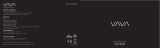14/18
5. IP Installer va rechercher toutes les cameras IP connectés sur le
réseau (LAN). L’utilisateur peut cliquer “Search Device” pour effectuer
une nouvelle recherche.
6. Cliquez sur une des cameras IP de la liste de gauche d’IP installer,
ainsi la configuration réseau de votre camera IP sera détaillée sur le
côté droit. Si les paramètres sont changés cliquez sur “Submit”. La
configuration réseau sera ainsi modifiée. Cliquez “OK” et redémarez
la caméra IP.
7. Assurez-vous que le sous-réseau (subnet) de l’adresse de votre PC
et celui de la caméra IP soient identiques. Identiques signifie les
premiers chiffres:
Le même Subnet:
Adresse IP de la CAM IP: 192.168.1.200
Adresse IP de votre PC: 192.168.1.100
Subnets différents:
Adresse IP de la CAM IP: 192.168.2.200
Adresse IP de votre PC: 192.168.1.100
Changez l’adresse IP du PC:
Paneau de configurationConnexions réseauxLocal
Propriétés connexion Protocol Internet (TCP/IP) Propriétés
Assurez-vous que votre camera IP et votre PC aient le même subnet. Si ce
n’est pas le cas, changez l’IP subnet de votre caméra IP ou l’adresse de votre
PC pour que les adresses soient identiques (premiers chiffres comme illustré
précédemment).